PDF-Belege per E-Mail, Brief oder Fax aus Apps versenden
Dieses Tutorial zeigt dir, wie du generierte PDF-Belege (z. B. Angebote, Rechnungen, Bestellbestätigungen, Mahnungen etc.) direkt aus den Apps heraus versenden kannst – genauer gesagt aus der Detailansicht.
Hinweis:
Die Screenshots stammen aus der App Angebote. Du kannst die Anleitung aber genauso für alle anderen Apps nutzen, da die Versandfunktion identisch ist.
Sobald du das PDF-Dokument in der Angebotsdetailansicht generiert hast, werden dir die verfügbaren Versandarten für den Beleg eingeblendet.
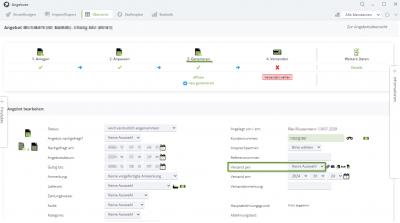
Angebotsversand
Das Dropdown-Menü „Versand per:“ dient in erster Linie dazu, dem tricoma-System
mitzuteilen, ob und auf welche Weise das Dokument versendet oder überbracht wurde.
Wähle die gewünschte Versandart aus und klicke auf „Speichern“.
Für das tricoma-System gilt der Beleg nun als versendet – unabhängig davon,
ob er tatsächlich verschickt wurde.
👉 Deshalb solltest du die Versandart erst ändern, wenn das Dokument tatsächlich
versendet oder überbracht wurde, da es Apps gibt, die abhängig von der gewählten
Versandart arbeiten.
Nach der Änderung der Versandart wird außerdem der Gesamtstatus in der Angebotsübersicht angepasst.
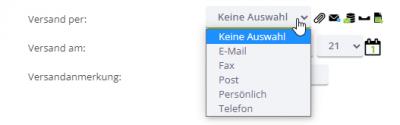
Versand per - Menü
Du kannst das Dokument direkt aus tricoma heraus auf verschiedene Arten versenden.
Versand per E-Mail
Das Dokument wird als Anhang in einer E-Mail versendet.
- Wenn du auf die Büroklammer klickst, öffnet sich der Mailer.
- Beim Öffnen des Mailers werden Betreff und Text automatisch aus der Mailvorlage in den Einstellungen der jeweiligen App befüllt.
- Absender, Signatur und Empfänger sind bereits vorausgewählt. Das PDF-Dokument ist automatisch als Anhang eingefügt.
- Vor dem Versenden kannst du alles anpassen, zusätzliche Anhänge hinzufügen oder den Text bearbeiten.
- Als Absender stehen dir die Postfächer aus der App Mailclient zur Verfügung, auf die du die entsprechenden Zugriffsrechte hast.
👉 Mehr dazu findest du hier: E-Mail-Postfächer einrichten
Nach erfolgreichem Versand ändert sich die Versandart automatisch auf „E-Mail“ (erst zu sehen, wenn du die aktuelle Seite neu lädst).
Wenn du die Seite aktualisierst oder die Detailansicht neu öffnest, siehst du sofort, dass im Feld „Versand per:“ die Option „E-Mail“ ausgewählt ist.
Natürlich kannst du die E-Mail auch über einen anderen Weg verschicken und die Versandart danach manuell auf „E-Mail“ setzen.

Mailer - Aufruf
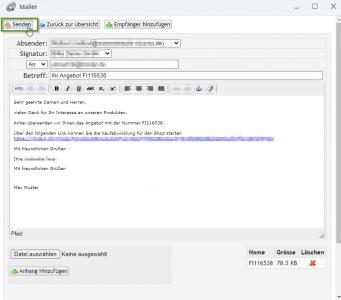
Mailer
Angebotsnachfrage per E-Mail
Diese Funktion steht dir ausschließlich in der App Angebote zur Verfügung.
Wie beim normalen Angebotsversand per E-Mail öffnet sich auch hier der Mailer.
- Betreff und Text stammen jedoch aus der speziellen Mailvorlage für die Angebotsnachfrage, die du in den Einstellungen → E-Mail-Vorlagen definiert hast.
- Auch hier gilt: Nach erfolgreichem Mailversand ändert sich die Versandart automatisch auf „E-Mail“ (erst zu sehen, wenn du die aktuelle Seite neu lädst).

Angebotsnachfrage - Aufruf (nur in der App Angebote)

Angebotsnachfrage - Mailer
Faxversand
Der Faxversand ist nur möglich, wenn du in der App tricoma fulfillment eine entsprechende Schnittstelle eingerichtet hast.
👉 Siehe dazu: Einrichtung und Registrierung bei tricoma fulfillment
Wenn du den Faxversand über das Icon aufrufst, öffnet sich ein Fenster.
- Dort siehst du die Faxnummer deines Kunden, sofern sie im Kundendatenfeld hinterlegt ist.
- Du kannst die Nummer bei Bedarf abändern.
- Mit einem Klick auf „Versand starten“ wird die PDF-Datei an tricoma fulfillment übermittelt und von dort an angegebene Nummer als Fax verschickt.
Ein separates Anschreiben wie bei der E-Mail gibt es hier nicht – es wird nur das eigentliche Dokument verschickt.
Nach erfolgreichem Faxversand ändert sich die Versandart automatisch auf „Fax“ (erst zu sehen, wenn du die aktuelle Seite neu lädst).
Natürlich kannst du auch ein Fax über einen anderen Weg verschicken und danach die Versandart manuell auf „Fax“ ändern.

Faxversand - Aufruf

Faxversand
Briefversand
Der Briefversand funktioniert – wie auch der Faxversand – über eine Schnittstelle in tricoma fulfillment (siehe: Einrichtung und Registrierung bei tricoma fulfillment).
Dabei wird keine Adresse separat übermittelt, da die Empfängeradresse bereits direkt im PDF-Dokument enthalten ist.
Wenn du den Briefversand über das Icon aufrufst, öffnet sich ein Fenster.
- Mit einem Klick auf „Versand starten“ wird der Brief als PDF-Datei an tricoma fulfillment übermittelt, dort gedruckt und über die Deutsche Post verschickt.
Nach erfolgreichem Briefversand ändert sich die Versandart automatisch auf „Post“ (erst zu sehen, wenn du die aktuelle Seite neu lädst).
Natürlich kannst du den Brief auch selbst per Post verschicken und die Versandart anschließend manuell auf „Post“ ändern.

Briefversand - Aufruf
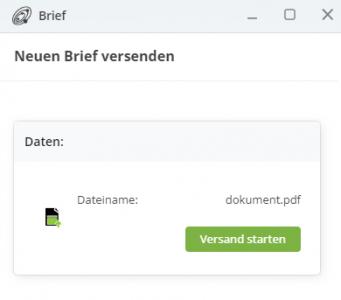
Briefversand
Konditionen für Fax- und Briefversand
Deine aktuellen Konditionen für Fax- und Briefversand findest du in der App tricoma fulfillment unter Einstellungen → Ihre Konditionen:

Aktuelle Konditionen einsehen




